
Mark Lucas
0
1680
517
Računala su bitna za produktivnost u gotovo svim profesijama - koristimo ih za pisanje, slanje e-pošte, rad na proračunskim tablicama, bavljenje bankama i gotovo sve ostalo. Zbog čega može biti korisno imati veliki ekran - ili čak više monitora. 6 načina za postavljanje dualnih monitora da budu produktivniji 6 načina za postavljanje dualnih monitora da budu produktivniji - za rad s.
Ali nemaju svi luksuz koristiti tonu prostora za monitor. Što možete učiniti da ostanete produktivni na malom zaslonu?
Budite dobri u prebacivanju aplikacija i sustava Windows
Općenito, kada radite na malom zaslonu, imat ćete dovoljno prostora za pregled samo jedne aplikacije, tako da pomoću alt + kartice Dobijte više iz Windows 7 ALT + TAB App Switching: trikovi za koje niste znali Dobijte više od Windows 7 ALT + TAB App Switching: Trikovi za koje niste znali O Alt + Tabu postoji više nego samo pritiskanje Alt + Tab za prebacivanje između prozora. Postoji mnoštvo skrivenih prečaca na tipkovnici koji čine preklopnik Alt + Tab bržim i jednostavnijim za korištenje. Postoje i načini da ... (ili Naredba + kartica na Macu) za prebacivanje aplikacija vrlo je važan. Iako naredba + kartica ne dopušta da se krećete kroz pojedinačne prozore iste aplikacije, možete koristiti Command +” (to je gumb za nagib u gornjem lijevom kutu MacBook tipkovnice) učiniti isto.
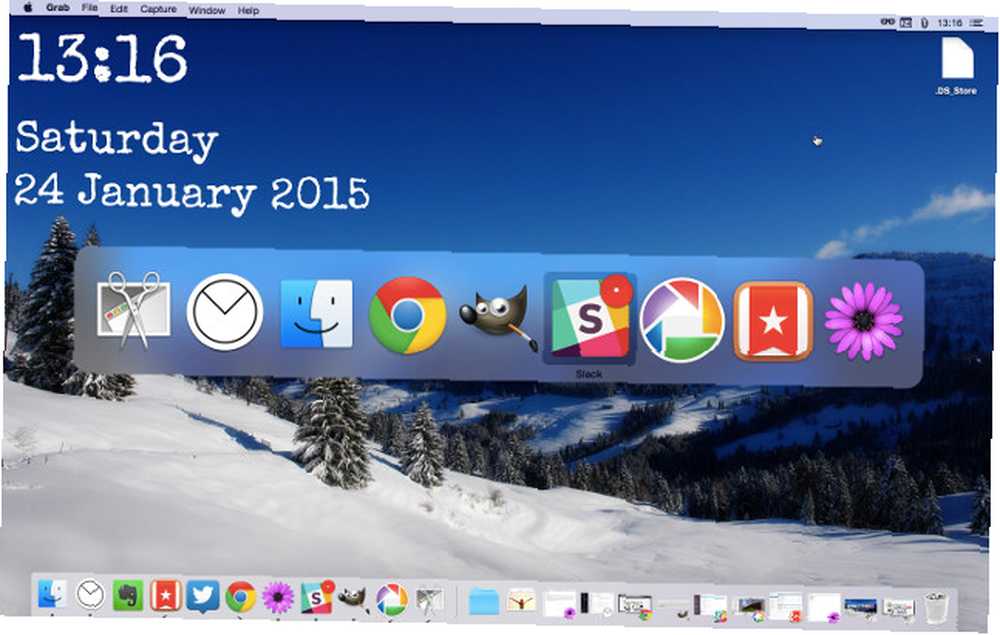
Možete koristiti i brojne programe treće strane koji će vam pomoći pri upravljanju prozorima: Na primjer, Witch je aplikacija za Mac koja vam brzo prikazuje popis otvorenih prozora u svakoj aplikaciji i omogućuje vam da pomoću prečaca na tipkovnici brzo dođete do ona koju želite. Aplikacija zvana Switcher omogućuje vam prilagođavanje prikaza prebacivanja aplikacija u sustavu Windows 8.1.
Koristite Prozorni prostor učinkovito
U prošlosti smo pokrivali brojne alate koji vam pomažu u upravljanju prozorima u radnom prostoru sustava Windows 5 malih aplikacija za radnu površinu koje biste trebali provjeriti jeste li multitask 5 malih aplikacija za radnu površinu koje biste trebali provjeriti jeste li prije radili više zadataka: KDE Wiz Resizer i Power Resizer mijenjanje veličine prozora, DeskTopMost za rad na radnoj površini bez gubitka prozora aplikacije, Window Hider za skrivanje prozora i WindowTabs za stvaranje hrpa prozora s karticama pomažu vam da svoje aplikacije postavite tako da budu lako dostupne kad vam trebaju.
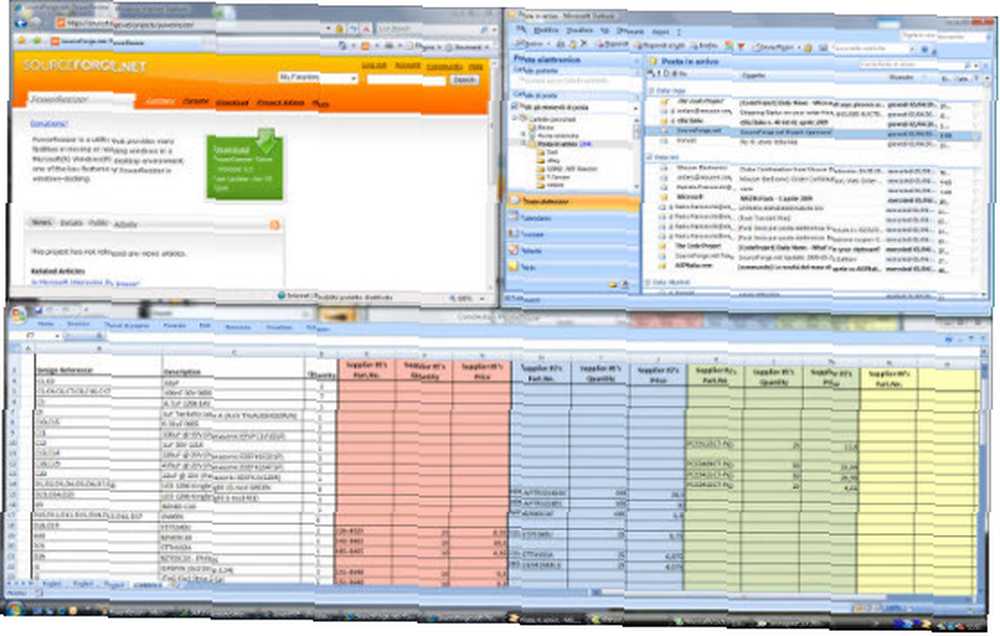
Sličan program za OS X je Moom, aplikacija koju smo pregledali prije nego što učinkovito upravljate Mac Windows-om. Moom Upravljajte Mac-om Windows učinkovito s Moom-om Jedna od najluđih stvari koje treba učiniti na Mac OS X je upravljanje Windowsom. Obično se ne osvrću na svoje Windows-ove godine s čežnjom, ali upravljanje prozorom integrirano je puno manje sloko na…, što vam daje brojne prečace na tipkovnici za pomicanje i promjenu veličine prozora; uz samo nekoliko dodira možete postaviti radnu površinu onako kako želite.
Postavljanje radnih prostora
Ako se sve otvorene aplikacije nalaze na istom mjestu, može se stvoriti vrlo gužva na ekranu, zbog čega postavljanje više radnih prostora može biti toliko korisno. Možete zadržati sve svoje radne prozore u jednom radnom prostoru, glazbu i videozapis u drugom, a društvene medije u trećem. Ili možete upotrijebiti jedan za preglednike, jedan za uređivanje teksta i jedan za druge aplikacije. Postoji mnogo mogućih načina korištenja radnih prostora.
Macovi imaju ugrađenu funkciju za korištenje više radnih prostora Kako organizirati radnu površinu Mac-a sa razmacima Kako organizirati radnu površinu Mac-a sa razmacima koji se nazivaju, dolikuje, prostori. Možete stvoriti do šesnaest različitih radnih prostora povećanjem na Kontrola misije (F3 na MacBook tipkovnici) i klikom na znak plus u gornjem desnom kutu zaslona. Za prebacivanje između razmaka, pomaknite lijevo ili desno s četiri prsta na jastuku za pjesmu ili upotrijebite kontrolu + [tipku sa strelicom].
Dexpot, koji smo već prije pokrivali, aplikacija je koja omogućuje dobivanje iste funkcionalnosti u sustavu Windows. Stvara brojne virtualne radne površine Proširi svoj radni prostor radne površine pomoću Dexpota - Cool Virtual Software za radnu površinu [Windows] Proširi svoj radni prostor radne površine pomoću Dexpota - Cool softvera za virtualnu radnu površinu [Windows] Razgovarao sam s jednim svojim prijateljem, koji je uporni Linux korisnik , Rekao mi je da je jedna od mogućnosti Linuxa bez koje jednostavno ne može biti "virtualna radna površina". Sada mogu reći ... omogućujući vam da pomičete prozore između tih radnih površina i brzo prelazite između njih. BetterDesktopTool čini isto.
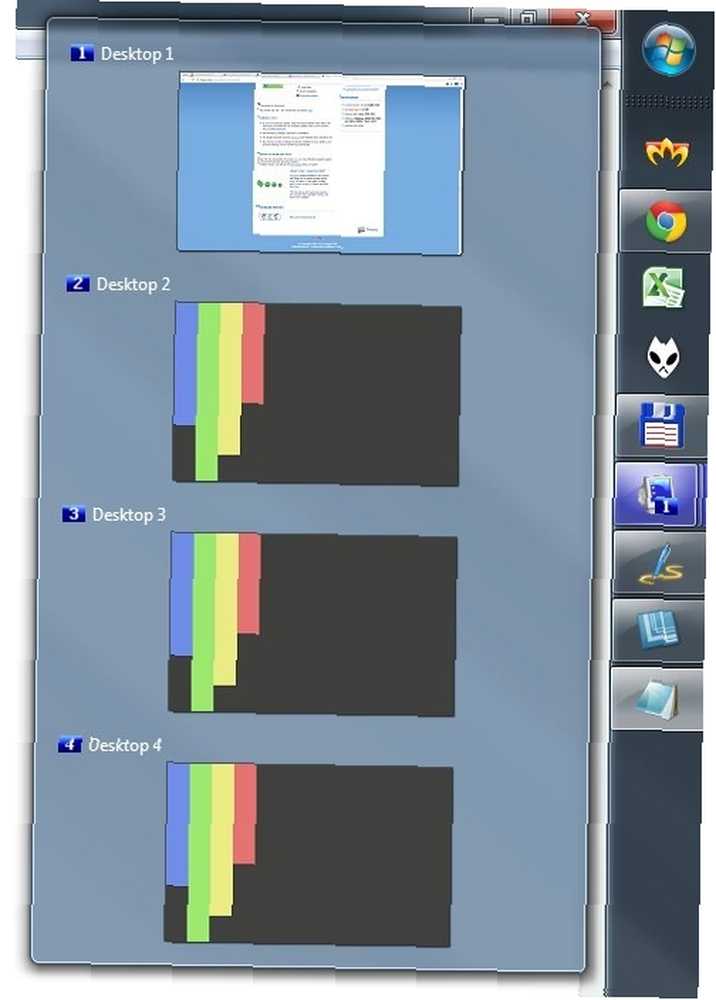
Neke aplikacije također imaju mogućnost stvaranja radnih prostora. Neki proizvodi tvrtke Adobe, uključujući Photoshop i Illustrator, omogućuju vam spremanje i kretanje između radnih prostora koji su najbolje postavljeni za izvršavanje određenih zadataka. Siguran sam da postoje i druge aplikacije koje vam omogućuju to - ako znate jednu, ostavite to u komentarima!
Besplatno ometanje s aplikacijama na cijelom zaslonu
Za razliku od izmjenjivača aplikacija i učenja kako se kretati između prozora što je brže moguće, korištenje cijelog zaslona pomoći će vam da ostanete usredotočeni na zadaću koja vam je pri ruci. Scrivener i njegov način sastavljanja jedan je od mojih najdražih načina pisanja, jer mi omogućuje postavljanje pozadinske slike za koju smatram da pogoduje pisanju, i to je sve što mogu vidjeti - i ne zaboravite na druge načine na koje se Scrivener može poboljšati vaš tijek pisanja Pojačajte svoj tijek pisanja: Bolje koristite Scrivener Poboljšajte svoj tijek pisanja: Bolje iskoristite Scrivenera Kada je u pitanju dovršavanje znanstvenog rada, e-knjige ili romana, Scrivener vam može pomoći da ostanete organizirani i motivirani - to je , ako znate kako koristiti neke od njegovih najboljih značajki. .
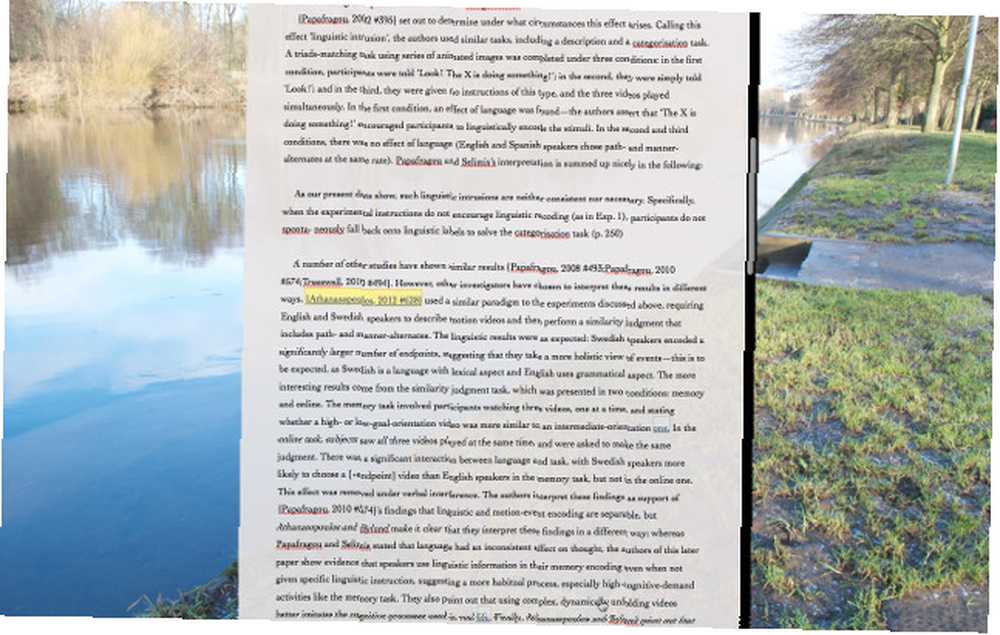
Većina aplikacija za e-poštu, uključujući Airmail, najbolja aplikacija za e-poštu za OS X Traženje savršenog Mac računara za Desktop Gmail Traženje savršenog Mac Desktop klijenta za Gmail Potreban vam je desktop klijent za Gmail na Mac računalu? Evo najboljih koje smo mogli pronaći. , imaju dostupne načine cijelog zaslona koji će vas usredotočiti na bavljenje e-poštom i sprečavat će vas ometanje na Twitteru. Windows 'OmmWriter stvara okruženje za pisanje bez ometanja. Upoznajte rokove pisanja u okruženju pisanja bez ometanja. OmmWriter ispunjava rokove pisanja u okruženju pisanja bez ometanja. OmmWriter OmmWriter je aplikacija za pisanje za Windows, Mac i iPad. Temelji se na filozofiji da smo za koncentriranje i kreativnost potrebna mirna i uglavnom bez ometanja okoline. Nažalost, naš… i NextGen čitač RSS feeda pomaže vam da se fokusirate na svoje feedove Kako koristiti Google Reader, Metro-stil, Nextgen [Windows 8] Kako koristiti Google Reader, Metro-Style, Nextgen [Windows 8] Dodaj prekrasna, Metro-aplikacija Google Reader u sustavu Windows 8. Ako vam se sviđa da vaše iskustvo čitanja bude čisto, brzo i glatko - a vi ste nedavno pretvorili u Windows 8 - ovo je… .
Opet, postoji puno aplikacija koje idu preko cijelog zaslona kako biste bili usredotočeni; javite nam koji su vaši favoriti u komentarima!
Sakrij trake izbornika i dokove
Kad radite na malom zaslonu, posebno ako morate raditi s više vidljivih aplikacija, potrebna vam je sva soba koju možete dobiti. Na programskoj traci sustava Windows postoji značajka automatskog skrivanja koju možete uključiti preko upravljačke ploče (idite na Izgled i personalizacija> Traka sa zadacima i izbornik Start> Izgled trake zadataka, i provjeri Automatski sakrijte traku zadataka). Sad kad vam to ne treba, nema mjesta zauzimati prostor.
Ista stvar može se učiniti i s pristajalištem OS X ulaskom Postavke sustava / priključna stanica> zatim odabir Automatski sakrij i pokaži dok.
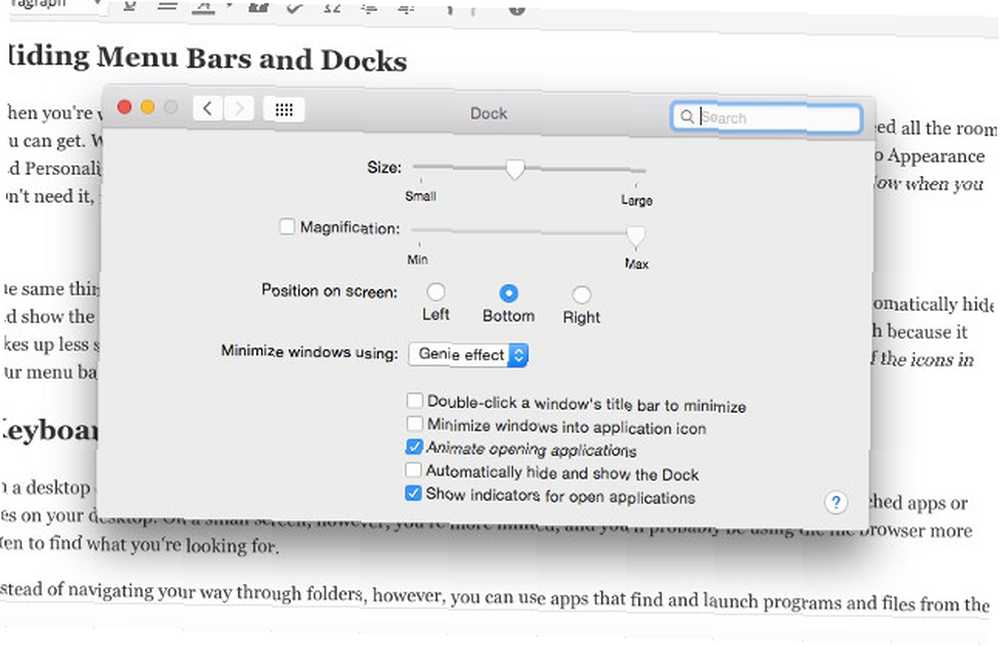
Također možete koristiti aplikaciju pod nazivom Menu Eclipse da biste učinili traku izbornika manje nametljivom, premda zauzima manje prostora i može pohraniti puno korisnih stvari, ona možda neće biti toliko korisna. Ako vam smetaju sve očistite sve i minimalizirajte.
Pokrenite s tipkovnicom
Na stolnom računalu možete otvoriti prozor ili dva i još uvijek možete vidjeti neke najčešće pokretane aplikacije ili datoteke na radnoj površini. Na malom zaslonu ograničeni ste i vjerojatno ćete češće koristiti preglednik datoteka da biste pronašli ono što tražite. Umjesto da se krećete kroz mape, možete koristiti aplikacije koje pronalaze i pokreću programe i datoteke s tipkovnice.
U OS X ugrađen je Spotlight, s kojim se može pokrenuti Naredba + prostor. Samo upišite ono što tražite - nakon što ste ga pronašli, pritiskom na tipku Enter pokrenite ga (pomoću tipki sa strelicama možete navigirati do rezultata pretraživanja). Aplikacija Alfred čini isto i može vam pomoći da budete produktivniji s radnim tokovima za Mac 6 Nevjerojatni Alfredovi tijekovi rada kako bi vas učinili produktivnijima 6 Nevjerojatna Alfredova radna tijeka kako bi vas učinili produktivnijima Sada kada su korisnici i programeri u mogućnosti proširiti Alfredove mogućnosti dodavanjem vlastitih radnih tokova , nazivajući ga "pokretačem aplikacija" čini se malo ograničavajućim. , Za mnoge je to izbor izbora.
Launchbar 6 je još jedna sjajna opcija kao alternativa za to što Spotlight ide daleko izvan Appleovog reflektora Sa LaunchBar 6 za Mac ide daleko izvan Appleovog reflektora sa LaunchBar 6 za Mac Spotlight i Alfred ga ne smanjuje? LaunchBar stavlja aplikacije, web pretraživanja i čitav niz funkcija na dohvat ruke dok kucate. , Video iznad uspoređuje ta dva.
Slična funkcionalnost u sustavu Windows dolazi s Launchy, besplatnom aplikacijom koja će vam omogućiti pokretanje programa i datoteka s tipkovnice. Kako biti produktivniji s pokretačem programa Launchy Kako biti produktivniji s pokretačem programa Launchy. Može se prilagoditi većem broju dodataka, što ga čini još korisnijim.
Izvršitelj i Keybreeze pružit će vam puno iste funkcionalnosti uz nekoliko podešavanja performansi.
Kako ostati produktivan na malim ekranima?
Prijenosna računala su izvrsna za obavljanje poslova u pokretu, ali mali ekrani mogu biti ograničavajući. Srećom, s nekoliko prečaca, nekoliko aplikacija i odgovarajućom organizacijom vaš mali zaslon možete učiniti jednako korisnim kao i veliki. Ništa vam neće pružiti toliko prostora kao dobro postavljanje dvostrukog monitora, ali ove su strategije dobar početak!
Smatrate li da rad na malom zaslonu ograničava? Što radite kako biste bili sigurni da možete pristupiti svim potrebnim stvarima brzo i jednostavno? Koje aplikacije želite upotrebljavati na prijenosnom računalu kako biste olakšali stvari? Podijelite svoja razmišljanja u nastavku!
.











